Docker 入门教程
- 上一篇:汇编语言入门教程
- 下一篇:Docker 微服务教
分类:
- 开发者手册
- http://www.ruanyifeng.com/blog/2018/02/docker-tutorial.html
Docker 入门教程
作者: 阮一峰
日期: 2018年2月 9日
2013年发布至今, Docker 一直广受瞩目,被认为可能会改变软件行业。
但是,许多人并不清楚 Docker 到底是什么,要解决什么问题,好处又在哪里?本文就来详细解释,帮助大家理解它,还带有简单易懂的实例,教你如何将它用于日常开发。
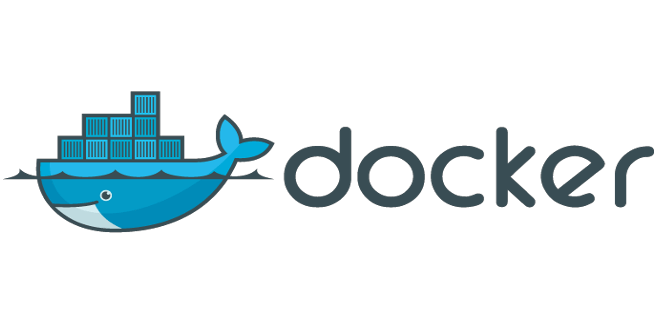
一、环境配置的难题
软件开发最大的麻烦事之一,就是环境配置。用户计算机的环境都不相同,你怎么知道自家的软件,能在那些机器跑起来?
用户必须保证两件事:操作系统的设置,各种库和组件的安装。只有它们都正确,软件才能运行。举例来说,安装一个 Python 应用,计算机必须有 Python 引擎,还必须有各种依赖,可能还要配置环境变量。
如果某些老旧的模块与当前环境不兼容,那就麻烦了。开发者常常会说:"它在我的机器可以跑了"(It works on my machine),言下之意就是,其他机器很可能跑不了。
环境配置如此麻烦,换一台机器,就要重来一次,旷日费时。很多人想到,能不能从根本上解决问题,软件可以带环境安装?也就是说,安装的时候,把原始环境一模一样地复制过来。
二、虚拟机
虚拟机(virtual machine)就是带环境安装的一种解决方案。它可以在一种操作系统里面运行另一种操作系统,比如在 Windows 系统里面运行 Linux 系统。应用程序对此毫无感知,因为虚拟机看上去跟真实系统一模一样,而对于底层系统来说,虚拟机就是一个普通文件,不需要了就删掉,对其他部分毫无影响。
虽然用户可以通过虚拟机还原软件的原始环境。但是,这个方案有几个缺点。
(1)资源占用多
虚拟机会独占一部分内存和硬盘空间。它运行的时候,其他程序就不能使用这些资源了。哪怕虚拟机里面的应用程序,真正使用的内存只有 1MB,虚拟机依然需要几百 MB 的内存才能运行。
(2)冗余步骤多
虚拟机是完整的操作系统,一些系统级别的操作步骤,往往无法跳过,比如用户登录。
(3)启动慢
启动操作系统需要多久,启动虚拟机就需要多久。可能要等几分钟,应用程序才能真正运行。
三、Linux 容器
由于虚拟机存在这些缺点,Linux 发展出了另一种虚拟化技术:Linux 容器(Linux Containers,缩写为 LXC)。
Linux 容器不是模拟一个完整的操作系统,而是对进程进行隔离。或者说,在正常进程的外面套了一个保护层。对于容器里面的进程来说,它接触到的各种资源都是虚拟的,从而实现与底层系统的隔离。
由于容器是进程级别的,相比虚拟机有很多优势。
(1)启动快
容器里面的应用,直接就是底层系统的一个进程,而不是虚拟机内部的进程。所以,启动容器相当于启动本机的一个进程,而不是启动一个操作系统,速度就快很多。
(2)资源占用少
容器只占用需要的资源,不占用那些没有用到的资源;虚拟机由于是完整的操作系统,不可避免要占用所有资源。另外,多个容器可以共享资源,虚拟机都是独享资源。
(3)体积小
容器只要包含用到的组件即可,而虚拟机是整个操作系统的打包,所以容器文件比虚拟机文件要小很多。
总之,容器有点像轻量级的虚拟机,能够提供虚拟化的环境,但是成本开销小得多。
四、Docker 是什么?
Docker 属于 Linux 容器的一种封装,提供简单易用的容器使用接口。它是目前最流行的 Linux 容器解决方案。
Docker 将应用程序与该程序的依赖,打包在一个文件里面。运行这个文件,就会生成一个虚拟容器。程序在这个虚拟容器里运行,就好像在真实的物理机上运行一样。有了 Docker,就不用担心环境问题。
总体来说,Docker 的接口相当简单,用户可以方便地创建和使用容器,把自己的应用放入容器。容器还可以进行版本管理、复制、分享、修改,就像管理普通的代码一样。
五、Docker 的用途
Docker 的主要用途,目前有三大类。
(1)提供一次性的环境。比如,本地测试他人的软件、持续集成的时候提供单元测试和构建的环境。
(2)提供弹性的云服务。因为 Docker 容器可以随开随关,很适合动态扩容和缩容。
(3)组建微服务架构。通过多个容器,一台机器可以跑多个服务,因此在本机就可以模拟出微服务架构。
六、Docker 的安装
Docker 是一个开源的商业产品,有两个版本:社区版(Community Edition,缩写为 CE)和企业版(Enterprise Edition,缩写为 EE)。企业版包含了一些收费服务,个人开发者一般用不到。下面的介绍都针对社区版。
Docker CE 的安装请参考官方文档。
- Mac
- Windows
- Ubuntu
- Debian
- CentOS
- Fedora
- 其他 Linux 发行版
安装完成后,运行下面的命令,验证是否安装成功。
$ docker version # 或者 $ docker info
Docker 需要用户具有 sudo 权限,为了避免每次命令都输入sudo,可以把用户加入 Docker 用户组(官方文档)。
$ sudo usermod -aG docker $USER
Docker 是服务器----客户端架构。命令行运行docker命令的时候,需要本机有 Docker 服务。如果这项服务没有启动,可以用下面的命令启动(官方文档)。
# service 命令的用法 $ sudo service docker start# systemctl 命令的用法 $ sudo systemctl start docker
六、image 文件
Docker 把应用程序及其依赖,打包在 image 文件里面。只有通过这个文件,才能生成 Docker 容器。image 文件可以看作是容器的模板。Docker 根据 image 文件生成容器的实例。同一个 image 文件,可以生成多个同时运行的容器实例。
image 是二进制文件。实际开发中,一个 image 文件往往通过继承另一个 image 文件,加上一些个性化设置而生成。举例来说,你可以在 Ubuntu 的 image 基础上,往里面加入 Apache 服务器,形成你的 image。
# 列出本机的所有 image 文件。 $ docker image ls# 删除 image 文件 $ docker image rm [imageName]
image 文件是通用的,一台机器的 image 文件拷贝到另一台机器,照样可以使用。一般来说,为了节省时间,我们应该尽量使用别人制作好的 image 文件,而不是自己制作。即使要定制,也应该基于别人的 image 文件进行加工,而不是从零开始制作。
为了方便共享,image 文件制作完成后,可以上传到网上的仓库。Docker 的官方仓库 Docker Hub 是最重要、最常用的 image 仓库。此外,出售自己制作的 image 文件也是可以的。
七、实例:hello world
下面,我们通过最简单的 image 文件"hello world",感受一下 Docker。
需要说明的是,国内连接 Docker 的官方仓库很慢,还会断线,需要将默认仓库改成国内的镜像网站,具体的修改方法在下一篇文章的第一节。有需要的朋友,可以先看一下。
首先,运行下面的命令,将 image 文件从仓库抓取到本地。
$ docker image pull library/hello-world
上面代码中,docker image pull是抓取 image 文件的命令。library/hello-world是 image 文件在仓库里面的位置,其中library是 image 文件所在的组,hello-world是 image 文件的名字。
由于 Docker 官方提供的 image 文件,都放在library组里面,所以它的是默认组,可以省略。因此,上面的命令可以写成下面这样。
$ docker image pull hello-world
抓取成功以后,就可以在本机看到这个 image 文件了。
$ docker image ls
现在,运行这个 image 文件。
$ docker container run hello-world
docker container run命令会从 image 文件,生成一个正在运行的容器实例。
注意,docker container run命令具有自动抓取 image 文件的功能。如果发现本地没有指定的 image 文件,就会从仓库自动抓取。因此,前面的docker image pull命令并不是必需的步骤。
如果运行成功,你会在屏幕上读到下面的输出。
$ docker container run hello-worldHello from Docker! This message shows that your installation appears to be working correctly.... ...
输出这段提示以后,hello world就会停止运行,容器自动终止。
有些容器不会自动终止,因为提供的是服务。比如,安装运行 Ubuntu 的 image,就可以在命令行体验 Ubuntu 系统。
$ docker container run -it ubuntu bash
对于那些不会自动终止的容器,必须使用docker container kill 命令手动终止。
$ docker container kill [containID]
八、容器文件
image 文件生成的容器实例,本身也是一个文件,称为容器文件。也就是说,一旦容器生成,就会同时存在两个文件: image 文件和容器文件。而且关闭容器并不会删除容器文件,只是容器停止运行而已。
# 列出本机正在运行的容器 $ docker container ls# 列出本机所有容器,包括终止运行的容器 $ docker container ls --all
上面命令的输出结果之中,包括容器的 ID。很多地方都需要提供这个 ID,比如上一节终止容器运行的docker container kill命令。
终止运行的容器文件,依然会占据硬盘空间,可以使用docker container rm命令删除。
$ docker container rm [containerID]
运行上面的命令之后,再使用docker container ls --all命令,就会发现被删除的容器文件已经消失了。
九、Dockerfile 文件
学会使用 image 文件以后,接下来的问题就是,如何可以生成 image 文件?如果你要推广自己的软件,势必要自己制作 image 文件。
这就需要用到 Dockerfile 文件。它是一个文本文件,用来配置 image。Docker 根据 该文件生成二进制的 image 文件。
下面通过一个实例,演示如何编写 Dockerfile 文件。
十、实例:制作自己的 Docker 容器
下面我以 koa-demos 项目为例,介绍怎么写 Dockerfile 文件,实现让用户在 Docker 容器里面运行 Koa 框架。
作为准备工作,请先下载源码。
$ git clone https://github.com/ruanyf/koa-demos.git $ cd koa-demos
10.1 编写 Dockerfile 文件
首先,在项目的根目录下,新建一个文本文件.dockerignore,写入下面的内容。
.git node_modules npm-debug.log
上面代码表示,这三个路径要排除,不要打包进入 image 文件。如果你没有路径要排除,这个文件可以不新建。
然后,在项目的根目录下,新建一个文本文件 Dockerfile,写入下面的内容。
FROM node:8.4 COPY . /app WORKDIR /app RUN npm install --registry=https://registry.npm.taobao.org EXPOSE 3000
上面代码一共五行,含义如下。
FROM node:8.4:该 image 文件继承官方的 node image,冒号表示标签,这里标签是8.4,即8.4版本的 node。COPY . /app:将当前目录下的所有文件(除了.dockerignore排除的路径),都拷贝进入 image 文件的/app目录。WORKDIR /app:指定接下来的工作路径为/app。RUN npm install:在/app目录下,运行npm install命令安装依赖。注意,安装后所有的依赖,都将打包进入 image 文件。EXPOSE 3000:将容器 3000 端口暴露出来, 允许外部连接这个端口。
10.2 创建 image 文件
有了 Dockerfile 文件以后,就可以使用docker image build命令创建 image 文件了。
$ docker image build -t koa-demo . # 或者 $ docker image build -t koa-demo:0.0.1 .
上面代码中,-t参数用来指定 image 文件的名字,后面还可以用冒号指定标签。如果不指定,默认的标签就是latest。最后的那个点表示 Dockerfile 文件所在的路径,上例是当前路径,所以是一个点。
如果运行成功,就可以看到新生成的 image 文件koa-demo了。
$ docker image ls
10.3 生成容器
docker container run命令会从 image 文件生成容器。
$ docker container run -p 8000:3000 -it koa-demo /bin/bash # 或者 $ docker container run -p 8000:3000 -it koa-demo:0.0.1 /bin/bash
上面命令的各个参数含义如下:
-p参数:容器的 3000 端口映射到本机的 8000 端口。-it参数:容器的 Shell 映射到当前的 Shell,然后你在本机窗口输入的命令,就会传入容器。koa-demo:0.0.1:image 文件的名字(如果有标签,还需要提供标签,默认是 latest 标签)。/bin/bash:容器启动以后,内部第一个执行的命令。这里是启动 Bash,保证用户可以使用 Shell。
如果一切正常,运行上面的命令以后,就会返回一个命令行提示符。
root@66d80f4aaf1e:/app#
这表示你已经在容器里面了,返回的提示符就是容器内部的 Shell 提示符。执行下面的命令。
root@66d80f4aaf1e:/app# node demos/01.js
这时,Koa 框架已经运行起来了。打开本机的浏览器,访问 http://127.0.0.1:8000,网页显示"Not Found",这是因为这个 demo 没有写路由。
这个例子中,Node 进程运行在 Docker 容器的虚拟环境里面,进程接触到的文件系统和网络接口都是虚拟的,与本机的文件系统和网络接口是隔离的,因此需要定义容器与物理机的端口映射(map)。
现在,在容器的命令行,按下 Ctrl + c 停止 Node 进程,然后按下 Ctrl + d (或者输入 exit)退出容器。此外,也可以用docker container kill终止容器运行。
# 在本机的另一个终端窗口,查出容器的 ID $ docker container ls# 停止指定的容器运行 $ docker container kill [containerID]
容器停止运行之后,并不会消失,用下面的命令删除容器文件。
# 查出容器的 ID $ docker container ls --all# 删除指定的容器文件 $ docker container rm [containerID]
也可以使用docker container run命令的--rm参数,在容器终止运行后自动删除容器文件。
$ docker container run --rm -p 8000:3000 -it koa-demo /bin/bash
10.4 CMD 命令
上一节的例子里面,容器启动以后,需要手动输入命令node demos/01.js。我们可以把这个命令写在 Dockerfile 里面,这样容器启动以后,这个命令就已经执行了,不用再手动输入了。
FROM node:8.4 COPY . /app WORKDIR /app RUN npm install --registry=https://registry.npm.taobao.org EXPOSE 3000 CMD node demos/01.js
上面的 Dockerfile 里面,多了最后一行CMD node demos/01.js,它表示容器启动后自动执行node demos/01.js。
你可能会问,RUN命令与CMD命令的区别在哪里?简单说,RUN命令在 image 文件的构建阶段执行,执行结果都会打包进入 image 文件;CMD命令则是在容器启动后执行。另外,一个 Dockerfile 可以包含多个RUN命令,但是只能有一个CMD命令。
注意,指定了CMD命令以后,docker container run命令就不能附加命令了(比如前面的/bin/bash),否则它会覆盖CMD命令。现在,启动容器可以使用下面的命令。
$ docker container run --rm -p 8000:3000 -it koa-demo:0.0.1
10.5 发布 image 文件
容器运行成功后,就确认了 image 文件的有效性。这时,我们就可以考虑把 image 文件分享到网上,让其他人使用。
首先,去 hub.docker.com 或 cloud.docker.com 注册一个账户。然后,用下面的命令登录。
$ docker login
接着,为本地的 image 标注用户名和版本。
$ docker image tag [imageName] [username]/[repository]:[tag] # 实例 $ docker image tag koa-demos:0.0.1 ruanyf/koa-demos:0.0.1
也可以不标注用户名,重新构建一下 image 文件。
$ docker image build -t [username]/[repository]:[tag] .
最后,发布 image 文件。
$ docker image push [username]/[repository]:[tag]
发布成功以后,登录 hub.docker.com,就可以看到已经发布的 image 文件。
十一、其他有用的命令
docker 的主要用法就是上面这些,此外还有几个命令,也非常有用。
(1)docker container start
前面的docker container run命令是新建容器,每运行一次,就会新建一个容器。同样的命令运行两次,就会生成两个一模一样的容器文件。如果希望重复使用容器,就要使用docker container start命令,它用来启动已经生成、已经停止运行的容器文件。
$ docker container start [containerID]
(2)docker container stop
前面的docker container kill命令终止容器运行,相当于向容器里面的主进程发出 SIGKILL 信号。而docker container stop命令也是用来终止容器运行,相当于向容器里面的主进程发出 SIGTERM 信号,然后过一段时间再发出 SIGKILL 信号。
$ bash container stop [containerID]
这两个信号的差别是,应用程序收到 SIGTERM 信号以后,可以自行进行收尾清理工作,但也可以不理会这个信号。如果收到 SIGKILL 信号,就会强行立即终止,那些正在进行中的操作会全部丢失。
(3)docker container logs
docker container logs命令用来查看 docker 容器的输出,即容器里面 Shell 的标准输出。如果docker run命令运行容器的时候,没有使用-it参数,就要用这个命令查看输出。
$ docker container logs [containerID]
(4)docker container exec
docker container exec命令用于进入一个正在运行的 docker 容器。如果docker run命令运行容器的时候,没有使用-it参数,就要用这个命令进入容器。一旦进入了容器,就可以在容器的 Shell 执行命令了。
$ docker container exec -it [containerID] /bin/bash
(5)docker container cp
docker container cp命令用于从正在运行的 Docker 容器里面,将文件拷贝到本机。下面是拷贝到当前目录的写法。
$ docker container cp [containID]:[/path/to/file] .
非常感谢你一直读到了这里,这个系列还有下一篇,介绍如何使用 Docker 搭建真正的网站,欢迎继续阅读。
(完)
文档信息
- 版权声明:自由转载-非商用-非衍生-保持署名(创意共享3.0许可证)
- 发表日期: 2018年2月 9日
- 更多内容: 档案 » 开发者手册
- 文集:《前方的路》,《未来世界的幸存者》
- 社交媒体: twitter, weibo
相关文章
- 2018.06.26: DDOS 攻击的防范教程
一个多月前,我的个人网站遭受 DDOS 攻击,下线了50多个小时。这篇文章就来谈谈,如何应对这种攻击。
- 2018.03.30: Systemd 定时器教程
Systemd 作为 Linux 的系统启动器,功能强大。
- 2018.03.05: HTTP/2 服务器推送(Server Push)教程
HTTP/2 协议的主要目的是提高网页性能。
- 2018.02.27: Nginx 容器教程
春节前,我看到 Nginx 加入了 HTTP/2 的 server push 功能,就很想试一下。
广告(购买广告位)
留言(61条)
辣条拌鱼翅 说:
写下docker的一些感觉, 做为服务端的RD, 在本地开发后要把程序放到线上, 由于各种原因本地开发的机器可能要替换等等. 那么开发环境一但改变, 就要重新为程序安装各种服务与扩展. 这些工作也许不难, 但是做为RD 不应该做重复的事. 使用docker后, 先把环境编排好后, 以后只要一条命令就可以完成环境的部署, 一劳永逸呀.
http://www.majianwei.com/?s=docker
2018年2月 9日 08:40 | # | 引用
ixx 说:
docker 在微服务领域优势明显 结合k8s的生态体系 对开发和运维来说真的是省了好多事
推荐一个小工具 方便查看log 进入容器shell 以及启动、重启、偏上容器的扩展命令
https://github.com/iuv/xx
2018年2月 9日 10:37 | # | 引用
anne 说:
阮老师写的很棒,我一步步操作下来了,就是这条命令需要改一下
$ docker container ls
需要改成
$ docker container ls -l
2018年2月 9日 11:08 | # | 引用
王昊天 说:
您好,阮老师,我在执行docker image push命令的时候一直Retrying,过一段时间后提示Service Unvailable,是被墙了吗,有相应的解决方法吗
79832b4d1f2d: Retrying in 3 seconds
37b22fa5fbec: Retrying in 1 second
c5b2ac536264: Retrying in 2 seconds
2018年2月12日 09:50 | # | 引用
kuro 说:
引用iStar的发言:太感谢了,真是我想看什么,阮老师就写什么。:)
我也是,刚刚正打开docker官网,然后打开博客就发现刚好有写
2018年2月13日 17:12 | # | 引用
hy05190134 说:
docker container ls 是不是用 docker ps 以及 docker ps -a 更方便看 container 的运行状态呢
2018年2月22日 17:35 | # | 引用
feng 说:
你好,请教一个问题。我现在的情况是,有一个linux下的程序,不支持centos7,所以装了docker拉取了centos6的镜像。
现在我的程序是要安装在centos6里才能运行,我已经把程序copy到了镜像里。由于我的程序安装的时候会去读网卡设置,docker里的centos并没有ifcfg-eth0文件,所以一直进行不下去。请问有其他办法吗?
2018年3月 8日 14:51 | # | 引用
mufeng 说:
引用hy05190134的发言:docker container ls 是不是用 docker ps 以及 docker ps -a 更方便看 container 的运行状态呢
阮一峰老师,我觉的查看容器还是docker ps比较合适,官方推荐的也是这个
2018年3月12日 20:44 | # | 引用
xy 说:
引用mufeng的发言:阮一峰老师,我觉的查看容器还是docker ps比较合适,官方推荐的也是这个
引用hy05190134的发言:docker container ls 是不是用 docker ps 以及 docker ps -a 更方便看 container 的运行状态呢
docker container options 是Docker 1.13中的更新,docker container ls 与 docker ps 功能相同,但是语义更明确,简化了Docker的用法,所以更推荐使用新的写法
2018年3月20日 15:02 | # | 引用
Oscar 说:
在实际操作的过程遇到了一些问题:
Context: 我在Window 10 enterprise 上安装的最新版本的docker
问题:在下载Hello-world image之后一直提示我(No hypervisor is present on this system)
解决方法:正确在windows中安装HyperVisor 和 Container feature之后,需要在BIOS中Enbale Virtualization. 进入BIOS中找到System Security,然后进入找到Virtualization并Enable,此操作需要重启。
2018年4月 4日 15:03 | # | 引用
黄 说:
bash container stop [containerID]这里是不是应该写成docker container stop [containerID]?
2018年4月16日 15:34 | # | 引用
七贝勒 说:
引用走在成功的大道上的发言:为什么我的docker找不到image、container 命令呢?
centos 6.8 无法识别 $ docker image 命令
2018年4月20日 14:29 | # | 引用
xiewq 说:
老师的有一句命令写错了,如果加了CMD,不需要shell映射了,那么为啥还要写-it。
应该改成:docker container run -p 8000:3000 koa-demo
2018年5月 3日 11:44 | # | 引用
devuncle 说:
for Linux Mint 18.3 :
sudo add-apt-repository "deb [arch=amd64] https://download.docker.com/linux/ubuntu xenial stable"
2018年5月 4日 08:56 | # | 引用
peak 说:
文中有一个错误。
$ docker image build -t koa-demo .
最后的那个点表示 Dockerfile 文件所在的路径,上例是当前路径,所以是一个点。
并不是的。.实际上是在指定上下文的目录, docker build 命令会将该目录下的内容打包交给 Docker 引擎以帮助构建镜像。
细节可查看https://yeasy.gitbooks.io/docker_practice/content/image/build.html
2018年5月 9日 15:18 | # | 引用
GoX 说:
docker底层的2个核心技术分别是Namespaces和Control groups。自1.20版本开始docker已经抛开lxc,不过对于理解docker还是有很大帮助。
2018年5月16日 16:28 | # | 引用
阿飞 说:
写的真不错,一下搞懂了Docker是什么,以前听人讲过不要把Docker理解成虚拟机,但是最后也没说明白它与虚拟机的差别,阮老师的说的很清晰,一目了然
2018年6月 7日 16:52 | # | 引用
ati 说:
如果用自定义文件夹模式,把需要的类库,依赖都打包进去,作为一个文件夹整体为容器也可以呀,,我们很多项目就是这么部署,迁移机器直接文件夹copy。。貌似找不到必须用docker的理由??优点相比普通的文件夹容器模式到底在哪里呢??docker相对来说麻烦,不跨win linux平台。。文件夹是跨越win linx的。。
2018年6月11日 15:03 | # | 引用
Docker 入门教程相关推荐
- docker 镜像修改的配置文件自动还原_原创 | 全网最实在的docker入门教程四
作者:潘吉祥 上一篇我们学习了如何使用Dockerfile制作自己的镜像,不过这种方式更像纯粹的运维方式,作为开发者来说,未免有些小繁琐,一个不小心写错些命令就执行失败,我们还不知道错误在哪,这着实有 ...
- Docker教程(一) Docker入门教程
Docker教程(一) Docker入门教程 本文链接:https://blog.csdn.net/yuan_xw/article/details/51935278 Docker教程(一) Docke ...
- docker registry push 覆盖_原创 | 全网最实在的docker入门教程四
原创头条号:码农code之路,作者:潘吉祥,转载请标明出处 上一篇我们学习了如何使用Dockerfile制作自己的镜像,不过这种方式更像纯粹的运维方式,作为开发者来说,未免有些小繁琐,一个不小心写错些 ...
- docker 入门教程指南
关于 docker 今天云平台的同事提到, 现在的运维就是恶性循环, 因为大家都在申请机器, 显然的是, 大家申请机器都是按照自己的峰值申请的, 而为了保证突发状况, 如 ddos, 双11 等, 申 ...
- Docker(一):Docker入门教程
如今Docker的使用已经非常普遍,特别在一线互联网公司.使用Docker技术可以帮助企业快速水平扩展服务,从而到达弹性部署业务的能力.在云服务概念兴起之后,Docker的使用场景和范围进一步发展,如 ...
- 零基础超简单的Docker入门教程 So Easy
前提 本文是基于windows环境下使用docker的学习文章 其实我也有很长的一段时期在ubuntu系统下开发,很喜欢linux系统的纯净方便,但是当你身边同事都是使用windows与你交流沟通传输 ...
- csdn涨薪秘籍Docker(一):Docker入门教程
前言: 如今Docker的使用已经非常普遍,特别在一线互联网公司.使用Docker技术可以帮助企业快速水平扩展服务,从而到达弹性部署业务的能力.在云服务概念兴起之后,Docker的使用场景和范围进一步 ...
- 模型部署神器:高中生也能读懂的Docker入门教程
转自:马哥Linux运维 Docker 是 Golang 编写的, 自 2013 年推出以来,受到越来越多的开发者的关注.如果你关注最新的技术发展,那么你一定听说过 Docker.不管是云服务还是微服 ...
- 高中生也能读懂的Docker入门教程
Docker 是 Golang 编写的, 自 2013 年推出以来,受到越来越多的开发者的关注.如果你关注最新的技术发展,那么你一定听说过 Docker.不管是云服务还是微服务(Microservic ...
- Docker入门教程 Part 1 基础概念 - 镜像、容器、仓库
前言 第一篇笔记,先总体介绍Docker,及它与虚拟机技术的区别,最后再介绍Docker的最基础的三大组件概念. 本文内容主要参考Docker官方网站以及中文书籍Docker - 从入门到实践. 我正 ...
最新文章
- 虚拟化通过更少的硬件以实现更多性能的提升
- javascript之基本概念
- Android动态加载黑科技 动态创建Activity模式
- jeecms内容管理系统使用了哪些技术
- Android批量打包 如何一秒内打完几百个apk渠道包
- [html] 说说你对Media Source Extensions(MSE)的理解,它解决了什么问题呢?
- ubuntu 系统U盘中 文件出现小锁子
- 透视转换oracle,使用Oracle的行列转化函数实现ASH的数据透视功能
- CSS基础-定位-李南江(修)
- Xpose 建立新工程
- 信息系统项目管理师考试论文写作复习笔记(4)-范围管理论文2
- 第十五届全国大学生智能车全国总决赛获奖信息-创意组获奖信息
- 贸易相关术语[C-E]
- (七)设定目标:原理与方法
- 学生指导——学习心理
- 怎样在Win7桌面上显示“我的电脑”
- 深入浅出精讲面向对象设计七大原则,彻底领悟设计背后思想
- Oracle中的commit与rollback
- css 设置字间距、字母间距和汉子间距
- 【云原生-K8s】kubeadm搭建k8s集群
